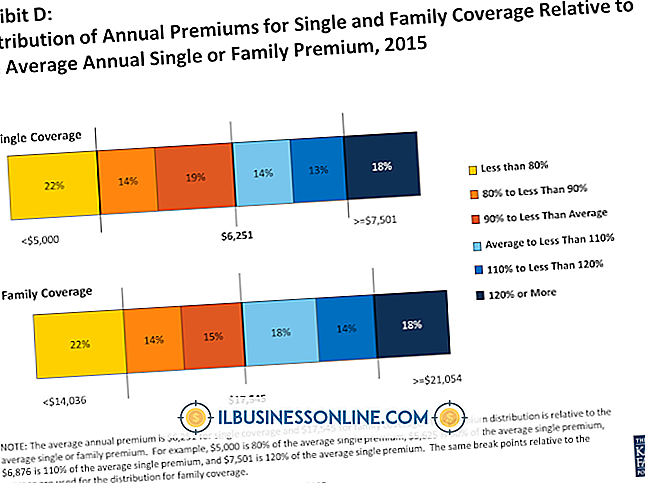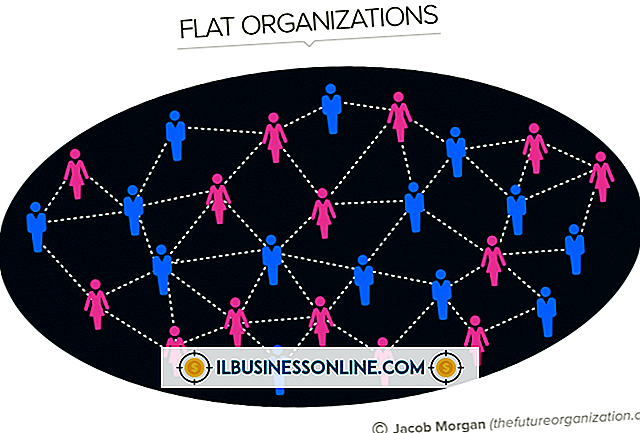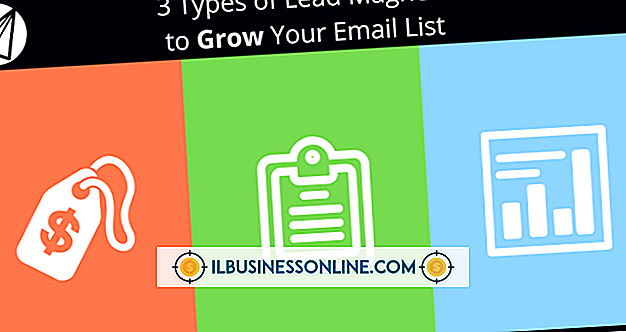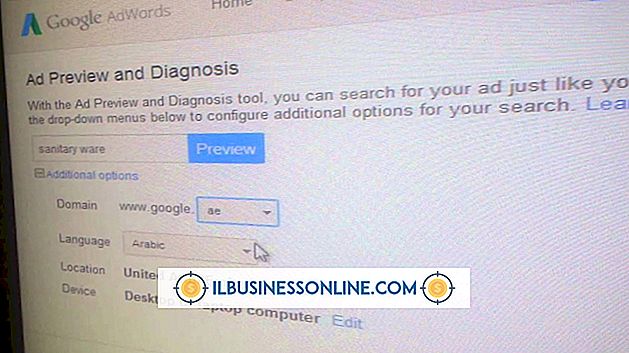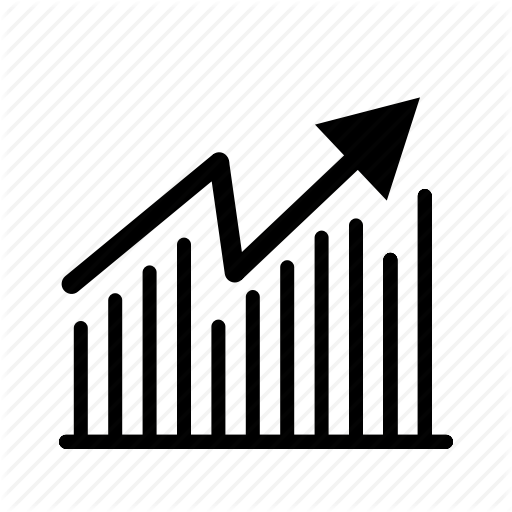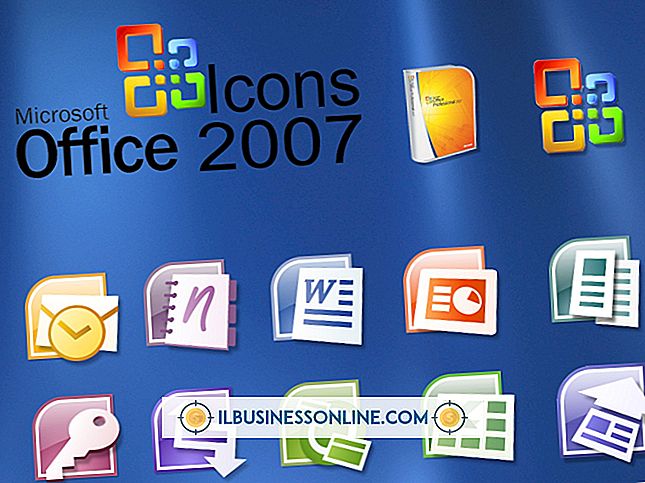Cómo insertar YouTube en PowerPoint 2007

La adición de un video de YouTube a una presentación puede comunicar visualmente un punto o realmente distraer a su audiencia, de acuerdo con el Apoyo de la Facultad de la Universidad de California-Davis. Un video se convierte en una herramienta de comunicación efectiva cuando su tema es relevante para su discurso. Antes de insertar un video de YouTube en su presentación, debe activar la pestaña Desarrollador en Microsoft PowerPoint 2007. Esta pestaña es necesaria para que agregue videos a su presentación.
Pestaña desarrollador
1.
Abra PowerPoint y haga clic en el "Botón de Microsoft Office", y luego haga clic en "Opciones de PowerPoint" en el menú que aparece.
2.
Haga clic en "Popular" en el panel de tareas, luego haga clic en la casilla de verificación "Mostrar pestaña de desarrollador en la cinta".
3.
Haga clic en "Aceptar". La pestaña Desarrollador se agrega a su Cinta en el extremo derecho.
Incrustar el video
1.
Apunte su navegador a YouTube y elija un video para incrustar. Copie la URL resaltando la URL en el campo de dirección del navegador y haga clic con el botón derecho del mouse. Seleccione "Copiar" en el menú desplegable.
2.
Abra un procesador de textos y pegue la URL en una página en blanco presionando "Ctrl-V". Su URL debe verse como "//www.youtube.com/watch?v=JXXXXXXXXXX" (sin las citas).
3.
Eliminar el "¿ver?" en la URL. Después de la "v" en la dirección, cambie el signo igual (=) a una barra diagonal (/). Su URL debe verse como "//www.youtube.com/v/JXXXXXXXXXX" (sin las citas). Copia esta URL modificada para más tarde.
4.
Vaya a PowerPoint y haga clic en la pestaña "Desarrollador". Haga clic en el botón "Más controles" en la sección Controles. El botón Más controles tiene el aspecto de una llave cruzada y un martillo. En el cuadro de diálogo Más control, seleccione "Objeto Flash de Shockwave". Deberá desplazarse un poco hacia abajo para encontrarlo.
5.
Haga clic en "Aceptar" y su ratón se convierte en una cruz. Mantenga presionado el botón izquierdo del mouse mientras arrastra para dibujar un cuadro para el video. Suelte el ratón una vez que haya terminado de dibujar el cuadro. Tendrás una caja blanca con una "X" a través de ella.
6.
Haga clic derecho en el cuadro y seleccione "Propiedades" en el menú desplegable. Aparece el panel Propiedades de Shockwave.
7.
Pegue su URL modificada del Paso Tres en el campo Película. Si desea que la película se repita continuamente, asegúrese de que el campo Bucle esté configurado en "Verdadero". Si desea que la película comience a reproducirse automáticamente cuando muestre la diapositiva, asegúrese de que el campo Reproducción esté configurado en "Verdadero". Cierre la ventana de Propiedades haciendo clic en el botón "X".
8.
Prueba tu video yendo a una presentación de diapositivas. El video de YouTube solo se reproducirá si está conectado a Internet.
Propina
- Siempre pruebe la presentación en el lugar donde va a pronunciar su discurso para asegurarse de que el video funciona. Tenga listo un plan de respaldo en caso de que no pueda conectarse a Internet.